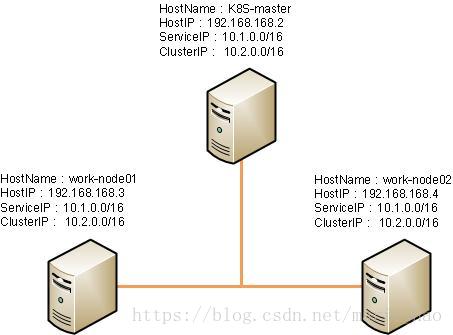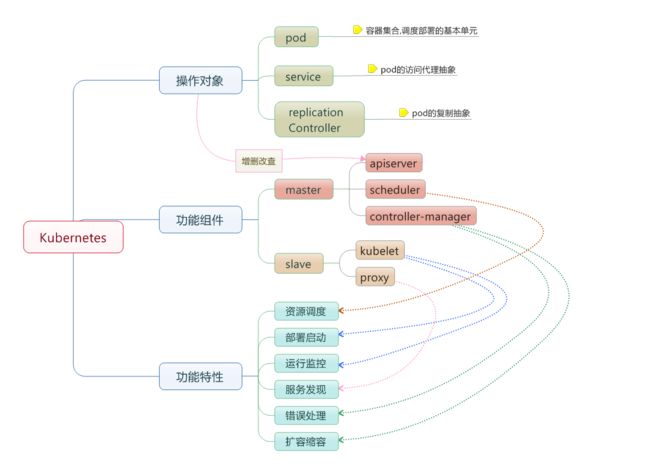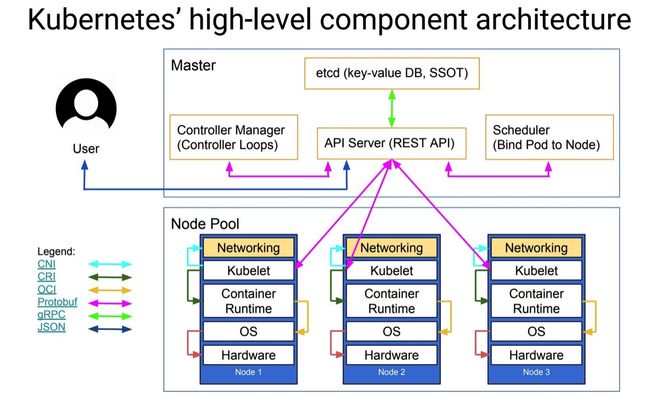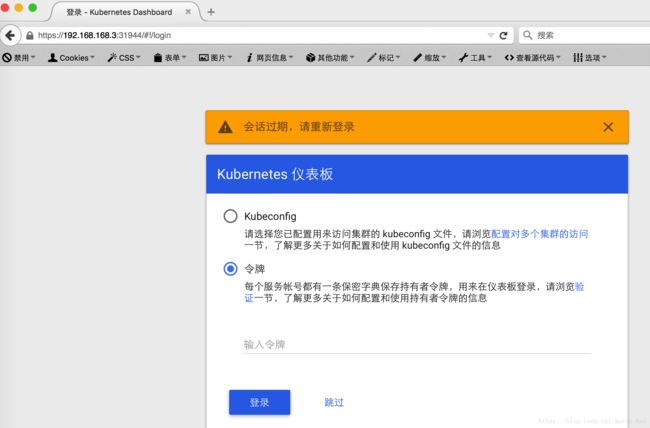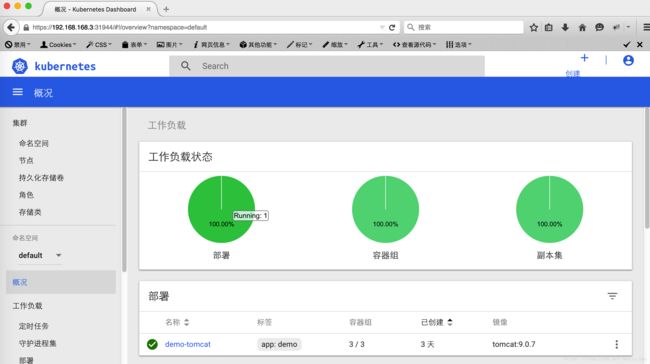Kubernetes 1.15.3 Docker Calico集群安装配置
一、环境说明
| 操作系统 | 主机名 | 节点及功能 | IP | 备注 |
| CentOS7.5 X86_64 | k8s-master |
master/etcd/registry | 192.168.168.2 | kube-apiserver、kube-controller-manager、kube-scheduler、etcd、docker、calico |
| CentOS7.5 X86_64 | work-node01 |
node01/etcd | 192.168.168.3 | kube-proxy、kubelet、etcd、docker、calico |
| CentOS7.5 X86_64 | work-node02 | node02/etcd | 192.168.168.4 | kube-proxy、kubelet、etcd、docker、calico |
集群功能各模块功能描述:
Master节点:
Master节点上面主要由四个模块组成,APIServer,schedule,controller-manager,etcd
APIServer: APIServer负责对外提供RESTful的kubernetes API的服务,它是系统管理指令的统一接口,任何对资源的增删该查都要交给APIServer处理后再交给etcd,如图,kubectl(kubernetes提供的客户端工具,该工具内部是对kubernetes API的调用)是直接和APIServer交互的。
schedule: schedule负责调度Pod到合适的Node上,如果把scheduler看成一个黑匣子,那么它的输入是pod和由多个Node组成的列表,输出是Pod和一个Node的绑定。 kubernetes目前提供了调度算法,同样也保留了接口。用户根据自己的需求定义自己的调度算法。
controller manager: 如果APIServer做的是前台的工作的话,那么controller manager就是负责后台的。每一个资源都对应一个控制器。而control manager就是负责管理这些控制器的,比如我们通过APIServer创建了一个Pod,当这个Pod创建成功后,APIServer的任务就算完成了。
etcd:etcd是一个高可用的键值存储系统,kubernetes使用它来存储各个资源的状态,从而实现了Restful的API。
Node节点:
每个Node节点主要由三个模板组成:kublet, kube-proxy
kube-proxy: 该模块实现了kubernetes中的服务发现和反向代理功能。kube-proxy支持TCP和UDP连接转发,默认基Round Robin算法将客户端流量转发到与service对应的一组后端pod。服务发现方面,kube-proxy使用etcd的watch机制监控集群中service和endpoint对象数据的动态变化,并且维护一个service到endpoint的映射关系,从而保证了后端pod的IP变化不会对访问者造成影响,另外,kube-proxy还支持session affinity。
kublet:kublet是Master在每个Node节点上面的agent,是Node节点上面最重要的模块,它负责维护和管理该Node上的所有容器,但是如果容器不是通过kubernetes创建的,它并不会管理。本质上,它负责使Pod的运行状态与期望的状态一致。
二、3台主机安装前准备
1)更新软件包和内核
yum -y update
2) 关闭防火墙
systemctl disable firewalld.service
3) 关闭SELinux
vi /etc/selinux/config
改SELINUX=enforcing为SELINUX=disabled
4)安装常用
yum -y install net-tools ntpdate conntrack-tools
5)禁用虚拟内存
sudo sed -i '/ swap / s/^\(.*\)$/#\1/g' /etc/fstab6)优化内核参数
# vi /etc/sysctl.conf
net.ipv4.ip_forward = 1
net.bridge.bridge-nf-call-ip6tables = 1
net.bridge.bridge-nf-call-iptables = 1
net.ipv6.conf.all.disable_ipv6 = 0
net.ipv6.conf.default.forwarding = 1
net.ipv6.conf.all.forwarding = 1三、修改三台主机命名
1) k8s-master
hostnamectl --static set-hostname k8s-master
2) work-node01
hostnamectl --static set-hostname work-node01
3) work-node02
hostnamectl --static set-hostname work-node02
四、制作CA证书
1.创建生成证书和存放证书目录(3台主机上都进行此操作)
mkdir /root/ssl
mkdir -p /opt/kubernetes/{conf,bin,ssl,yaml}2.设置环境变量(3台主机上都进行此操作)
# vi /etc/profile.d/kubernetes.sh
K8S_HOME=/opt/kubernetes
export PATH=$K8S_HOME/bin/:$PATH
# vi /etc/profile.d/etcd.sh
export ETCDCTL_API=3
source /etc/profile.d/kubernetes.sh
source /etc/profile.d/etcd.sh3.安装CFSSL并复制到node01号node02节点
cd /root/ssl
wget https://pkg.cfssl.org/R1.2/cfssl_linux-amd64
wget https://pkg.cfssl.org/R1.2/cfssljson_linux-amd64
wget https://pkg.cfssl.org/R1.2/cfssl-certinfo_linux-amd64
chmod +x cfssl*
mv cfssl-certinfo_linux-amd64 /opt/kubernetes/bin/cfssl-certinfo
mv cfssljson_linux-amd64 /opt/kubernetes/bin/cfssljson
mv cfssl_linux-amd64 /opt/kubernetes/bin/cfsslscp /opt/kubernetes/bin/cfssl* [email protected]:/opt/kubernetes/bin
scp /opt/kubernetes/bin/cfssl* [email protected]:/opt/kubernetes/bin4.创建用来生成 CA 文件的 JSON 配置文件
cd /root/ssl
cat > ca-config.json <server auth表示client可以用该ca对server提供的证书进行验证
client auth表示server可以用该ca对client提供的证书进行验证
5.创建用来生成 CA 证书签名请求(CSR)的 JSON 配置文件
cat > ca-csr.json <6.生成CA证书和私钥
# cfssl gencert -initca ca-csr.json | cfssljson -bare ca
# ls ca*
ca-config.json ca.csr ca-csr.json ca-key.pem ca.pem将SCP证书分发到各节点
# cp ca.csr ca.pem ca-key.pem ca-config.json /opt/kubernetes/ssl
# scp ca.csr ca.pem ca-key.pem ca-config.json [email protected]:/opt/kubernetes/ssl
# scp ca.csr ca.pem ca-key.pem ca-config.json [email protected]:/opt/kubernetes/ssl7.创建etcd证书请求
# cat > etcd-csr.json <8.生成 etcd 证书和私钥
# cfssl gencert -ca=ca.pem -ca-key=ca-key.pem -config=ca-config.json -profile=kubernetes etcd-csr.json | cfssljson -bare etcd
# ls etcd*
etcd.csr etcd-key.pem etcd.pem分发证书文件
# cp /root/ssl/etcd*.pem /opt/kubernetes/ssl
# scp /root/ssl/etcd*.pem [email protected]:/opt/kubernetes/ssl
# scp /root/ssl/etcd*.pem [email protected]:/opt/kubernetes/ssl五、Etcd集群安装配置(配置前3台主机需时间同步)
1.修改hosts(3台主机上都进行此操作)
vi /etc/hosts
# echo '192.168.168.2 k8s-master
192.168.168.3 work-node01
192.168.168.4 work-node02' >> /etc/hosts2.下载etcd安装包
wget https://github.com/coreos/etcd/releases/download/v3.4.0/etcd-v3.4.0-linux-amd64.tar.gz
3.解压安装etcd(3台主机做同样配置)
mkdir /var/lib/etcd
tar -zxvf etcd-v3.4.0-linux-amd64.tar.gz && cd $(ls -d etcd-*)
cp etcd etcdctl /opt/kubernetes/bin4.创建etcd启动文件
cat > /usr/lib/systemd/system/etcd.service <将etcd.service文件分发到各node节点
scp /usr/lib/systemd/system/etcd.service [email protected]:/usr/lib/systemd/system/etcd.service
scp /usr/lib/systemd/system/etcd.service [email protected]:/usr/lib/systemd/system/etcd.service5.k8s-master(192.168.168.2)编译etcd.conf文件
vi /opt/kubernetes/conf/etcd.conf
#[Member]
ETCD_NAME="k8s-master"
ETCD_DATA_DIR="/var/lib/etcd/default.etcd"
ETCD_LISTEN_PEER_URLS="https://192.168.168.2:2380"
ETCD_LISTEN_CLIENT_URLS="https://192.168.168.2:2379,https://127.0.0.1:2379"
#[Clustering]
ETCD_INITIAL_ADVERTISE_PEER_URLS="https://192.168.168.2:2380"
ETCD_ADVERTISE_CLIENT_URLS="https://192.168.168.2:2379"
ETCD_INITIAL_CLUSTER="k8s-master=https://192.168.168.2:2380,work-node01=https://192.168.168.3:2380,work-node02=https://192.168.168.4:2380"
ETCD_INITIAL_CLUSTER_TOKEN="etcd-cluster"
ETCD_INITIAL_CLUSTER_STATE="new"
#[Security]
ETCD_CERT_FILE="/opt/kubernetes/ssl/etcd.pem"
ETCD_KEY_FILE="/opt/kubernetes/ssl/etcd-key.pem"
ETCD_TRUSTED_CA_FILE="/opt/kubernetes/ssl/ca.pem"
ETCD_CLIENT_CERT_AUTH="true"
ETCD_PEER_CERT_FILE="/opt/kubernetes/ssl/etcd.pem"
ETCD_PEER_KEY_FILE="/opt/kubernetes/ssl/etcd-key.pem"
ETCD_PEER_TRUSTED_CA_FILE="/opt/kubernetes/ssl/ca.pem"
ETCD_PEER_CLIENT_CERT_AUTH="true"6.work-node01(192.168.168.3)编译etcd.conf文件
vi /opt/kubernetes/conf/ectd.conf
#[Member]
ETCD_NAME="work-node01"
ETCD_DATA_DIR="/var/lib/etcd/default.etcd"
ETCD_LISTEN_PEER_URLS="https://192.168.168.3:2380"
ETCD_LISTEN_CLIENT_URLS="https://192.168.168.3:2379,https://127.0.0.1:2379"
#[Clustering]
ETCD_INITIAL_ADVERTISE_PEER_URLS="https://192.168.168.3:2380"
ETCD_ADVERTISE_CLIENT_URLS="https://192.168.168.3:2379"
ETCD_INITIAL_CLUSTER="k8s-master=https://192.168.168.2:2380,work-node01=https://192.168.168.3:2380,work-node02=https://192.168.168.4:2380"
ETCD_INITIAL_CLUSTER_TOKEN="etcd-cluster"
ETCD_INITIAL_CLUSTER_STATE="new"
#[Security]
ETCD_CERT_FILE="/opt/kubernetes/ssl/etcd.pem"
ETCD_KEY_FILE="/opt/kubernetes/ssl/etcd-key.pem"
ETCD_TRUSTED_CA_FILE="/opt/kubernetes/ssl/ca.pem"
ETCD_CLIENT_CERT_AUTH="true"
ETCD_PEER_CERT_FILE="/opt/kubernetes/ssl/etcd.pem"
ETCD_PEER_KEY_FILE="/opt/kubernetes/ssl/etcd-key.pem"
ETCD_PEER_TRUSTED_CA_FILE="/opt/kubernetes/ssl/ca.pem"
ETCD_PEER_CLIENT_CERT_AUTH="true"7.work-node02(192.168.168.4)编译etcd.conf文件
vi /opt/kubernetes/conf/etcd.conf
#[Member]
ETCD_NAME="work-node02"
ETCD_DATA_DIR="/var/lib/etcd/default.etcd"
ETCD_LISTEN_PEER_URLS="https://192.168.168.4:2380"
ETCD_LISTEN_CLIENT_URLS="https://192.168.168.4:2379,https://127.0.0.1:2379"
#[Clustering]
ETCD_INITIAL_ADVERTISE_PEER_URLS="https://192.168.168.4:2380"
ETCD_ADVERTISE_CLIENT_URLS="https://192.168.168.4:2379"
ETCD_INITIAL_CLUSTER="k8s-master=https://192.168.168.2:2380,work-node01=https://192.168.168.3:2380,work-node02=https://192.168.168.4:2380"
ETCD_INITIAL_CLUSTER_TOKEN="etcd-cluster"
ETCD_INITIAL_CLUSTER_STATE="new"
#[Security]
ETCD_CERT_FILE="/opt/kubernetes/ssl/etcd.pem"
ETCD_KEY_FILE="/opt/kubernetes/ssl/etcd-key.pem"
ETCD_TRUSTED_CA_FILE="/opt/kubernetes/ssl/ca.pem"
ETCD_CLIENT_CERT_AUTH="true"
ETCD_PEER_CERT_FILE="/opt/kubernetes/ssl/etcd.pem"
ETCD_PEER_KEY_FILE="/opt/kubernetes/ssl/etcd-key.pem"
ETCD_PEER_TRUSTED_CA_FILE="/opt/kubernetes/ssl/ca.pem"
ETCD_PEER_CLIENT_CERT_AUTH="true"8.各etcd节点启动etcd并设置开机自动启动
# systemctl daemon-reload
# systemctl start etcd.service
# systemctl status etcd.service
# systemctl enable etcd查看etcd集群各节点健康状态
# etcdctl --cacert=/opt/kubernetes/ssl/ca.pem \
--cert=/opt/kubernetes/ssl/etcd.pem \
--key=/opt/kubernetes/ssl/etcd-key.pem \
--endpoints="https://192.168.168.2:2379,https://192.168.168.3:2379,https://192.168.168.4:2379" endpoint health
https://192.168.168.2:2379 is healthy: successfully committed proposal: took = 37.391708ms
https://192.168.168.3:2379 is healthy: successfully committed proposal: took = 37.9063ms
https://192.168.168.4:2379 is healthy: successfully committed proposal: took = 37.364345ms# etcdctl --write-out=table --cacert=/opt/kubernetes/ssl/ca.pem --cert=/opt/kubernetes/ssl/etcd.pem --key=/opt/kubernetes/ssl/etcd-key.pem --endpoints="https://192.168.168.2:2379,https://192.168.168.3:2379,https://192.168.168.4:2379" endpoint status
+---------------------------+------------------+---------+---------+-----------+------------+-----------+------------+--------------------+--------+
| ENDPOINT | ID | VERSION | DB SIZE | IS LEADER | IS LEARNER | RAFT TERM | RAFT INDEX | RAFT APPLIED INDEX | ERRORS |
+---------------------------+------------------+---------+---------+-----------+------------+-----------+------------+--------------------+--------+
| https://192.168.168.2:2379 | 8e26ead5138d3770 | 3.4.0 | 20 kB | true | false | 3 | 12 | 12 | |
| https://192.168.168.3:2379 | 8dda35f790d1cc37 | 3.4.0 | 16 kB | false | false | 3 | 12 | 12 | |
| https://192.168.168.4:2379 | 9c1fbda9f18d4be | 3.4.0 | 20 kB | false | false | 3 | 12 | 12 | |
+---------------------------+------------------+---------+---------+-----------+------------+-----------+------------+--------------------+--------+查看etcd集群各节点状态
# etcdctl --cacert=/opt/kubernetes/ssl/ca.pem \
--cert=/opt/kubernetes/ssl/etcd.pem \
--key=/opt/kubernetes/ssl/etcd-key.pem \
--endpoints="https://192.168.168.2:2379" member list
9c1fbda9f18d4be, started, work-node02, https://192.168.168.4:2380, https://192.168.168.4:2379, false
8dda35f790d1cc37, started, work-node01, https://192.168.168.3:2380, https://192.168.168.3:2379, false
8e26ead5138d3770, started, k8s-master, https://192.168.168.2:2380, https://192.168.168.2:2379, false六、3台主机上安装docker-engine
1.详细步骤见“Oracle Linux7安装Docker”
2.配置Docker允许在systemd模式(此模式只在k8-master主机配置,各node节点使用cgroupfs模式)
设置docker的JSON文件
# vi /etc/docker/daemon.json
{
"exec-opts": ["native.cgroupdriver=systemd"],
"registry-mirrors": ["https://wghlmi3i.mirror.aliyuncs.com"]
}七、Kubernetes集群安装配置
1.下载Kubernetes源码(本次使用k8s-1.15.3)
kubernetes-server-linux-amd64.tar.gz
kubernetes-node-linux-amd64.tar.gz
2.解压Kubernets压缩包,生成一个kubernetes目录
tar -zxvf kubernetes-server-linux-amd64.tar.gz
tar -zxvf kubernetes-node-linux-amd64.tar.gz3.配置k8s-master(192.168.168.2)
1)将k8s可执行文件拷贝至kubernets/bin目录下
1.将各执行文件拷贝到集群各k8s节点上
# cp -r /opt/software/kubernetes/server/bin/{kube-apiserver,kube-controller-manager,kube-scheduler,kubectl,kubeadm} /opt/kubernetes/bin/
2.将各执行文件拷贝集群到各node节点上
# scp /opt/software/kubernetes/node/bin/{kubectl,kube-proxy,kubelet} [email protected]:/opt/kubernetes/bin/
# scp /opt/software/kubernetes/node/bin/{kubectl,kube-proxy,kubelet} [email protected]:/opt/kubernetes/bin/2)创建生成K8S csr的JSON配置文件:
# cd /root/ssl
# cat > kubernetes-csr.json <注:10.1.0.1地址为service-cluster网段中第一个ip,10.2.0.1地址为cluster-cidr网段中第一个ip
3)在/root/ssl目录下生成k8s证书和私钥,并分发到各节点
# cfssl gencert -ca=ca.pem -ca-key=ca-key.pem -config=ca-config.json -profile=kubernetes kubernetes-csr.json | cfssljson -bare kubernetes
# cp kubernetes*.pem /opt/kubernetes/ssl/
# scp cp kubernetes*.pem [email protected]:/opt/kubernetes/ssl/
# scp cp kubernetes*.pem [email protected]:/opt/kubernetes/ssl/4)创建生成admin证书csr的JSON配置文件
# cat > admin-csr.json <5)生成admin证书和私钥
# cfssl gencert -ca=ca.pem -ca-key=ca-key.pem -config=ca-config.json -profile=kubernetes admin-csr.json | cfssljson -bare admin
# cp admin*.pem /opt/kubernetes/ssl/6)创建kube-apiserver使用的客户端token文件
# mkdir /opt/kubernetes/token //在各k8s节点执行相同步骤
# export BOOTSTRAP_TOKEN=$(head -c 16 /dev/urandom | od -An -t x | tr -d ' ') //生成一个程序登录3rd_session
# cat > /opt/kubernetes/token/bootstrap-token.csv <7)创建基础用户名/密码认证配置
# vi /opt/kubernetes/token/basic-auth.csv //添加如下内容
admin,admin,1
readonly,readonly,2
# kubectl config set-credentials admin \
--client-certificate=/opt/kubernetes/ssl/admin.pem \
--embed-certs=true \
--client-key=/opt/kubernetes/ssl/admin-key.pem
User "admin" set.8)创建Kube API Server启动文件
# vi /usr/lib/systemd/system/kube-apiserver.service
[Unit]
Description=Kubernetes API Server
Documentation=https://github.com/kubernetes/kubernetes
After=etcd.service
Wants=etcd.service
[Service]
EnvironmentFile=/opt/kubernetes/conf/apiserver.conf
ExecStart=/opt/kubernetes/bin/kube-apiserver \
$KUBE_API_ADDRESS \
$KUBE_ETCD_SERVERS \
$KUBE_SERVICE_ADDRESSES \
$KUBE_ADMISSION_CONTROL \
$KUBE_API_ARGS
Restart=on-failure
[Install]
WantedBy=multi-user.target# mkdir /var/log/kubernetes //在各k8s节点执行相同步骤
# mkdir /var/log/kubernetes/apiserver && touch /var/log/kubernetes/apiserver/api-audit.log9)生成高级审计配置
cat > /opt/kubernetes/yaml/audit-policy.yaml <10)创建kube API Server配置文件并启动
# vi /opt/kubernetes/conf/apiserver.conf
## kubernetes apiserver system config
#
## The address on the local server to listen to.
KUBE_API_ADDRESS="--advertise-address=192.168.168.2 --bind-address=192.168.168.2"
#
## The port on the local server to listen on.
#KUBE_API_PORT="--port=8080"
#
## Port minions listen on
#KUBELET_PORT="--kubelet-port=10250"
#
## Comma separated list of nodes in the etcd cluster
KUBE_ETCD_SERVERS="--etcd-servers=https://192.168.168.2:2379,https://192.168.168.3:2379,https://192.168.168.4:2379"
#
## Address range to use for services
KUBE_SERVICE_ADDRESSES="--service-cluster-ip-range=10.1.0.0/16"
#
## default admission control policies
KUBE_ADMISSION_CONTROL="--admission-control=NamespaceLifecycle,LimitRanger,ServiceAccount,DefaultStorageClass,ResourceQuota,NodeRestriction,MutatingAdmissionWebhook,ValidatingAdmissionWebhook"
#
## Add your own!
KUBE_API_ARGS="--secure-port=6443 \
--authorization-mode=Node,RBAC \
--enable-bootstrap-token-auth \
--token-auth-file=/opt/kubernetes/token/bootstrap-token.csv \
--service-cluster-ip-range=10.1.0.0/16 \
--service-node-port-range=30000-50000 \
--audit-policy-file=/opt/kubernetes/yaml/audit-policy.yaml \
--tls-cert-file=/opt/kubernetes/ssl/kubernetes.pem \
--tls-private-key-file=/opt/kubernetes/ssl/kubernetes-key.pem \
--client-ca-file=/opt/kubernetes/ssl/ca.pem \
--service-account-key-file=/opt/kubernetes/ssl/ca-key.pem \
--etcd-cafile=/opt/kubernetes/ssl/ca.pem \
--etcd-certfile=/opt/kubernetes/ssl/kubernetes.pem \
--etcd-keyfile=/opt/kubernetes/ssl/kubernetes-key.pem \
--allow-privileged=true \
--logtostderr=true \
--log-dir=/var/log/kubernetes/apiserver \
--v=4 \
--audit-log-maxage=30 \
--audit-log-maxbackup=3 \
--audit-log-maxsize=100 \
--audit-log-path=/var/log/kubernetes/apiserver/api-audit.log"# systemctl daemon-reload
# systemctl enable kube-apiserver
# systemctl start kube-apiserver
# systemctl status kube-apiserver11)创建Kube Controller Manager启动文件
# vi /usr/lib/systemd/system/kube-controller-manager.service
[Unit]
Description=Kubernetes Controller Manager
Documentation=https://github.com/GoogleCloudPlatform/kubernetes
[Service]
EnvironmentFile=/opt/kubernetes/conf/controller-manager.conf
ExecStart=/opt/kubernetes/bin/kube-controller-manager $KUBE_CONTROLLER_MANAGER_ARGS
Restart=on-failure
[Install]
WantedBy=multi-user.targetmkdir /var/log/kubernetes/controller-manager12)创建kube Controller Manager配置文件并启动
# vi /opt/kubernetes/conf/controller-manager.conf
###
# The following values are used to configure the kubernetes controller-manager
#
# defaults from config and apiserver should be adequate
#
# Add your own!
KUBE_CONTROLLER_MANAGER_ARGS="--address=127.0.0.1 \
--master=http://127.0.0.1:8080 \
--service-cluster-ip-range=10.1.0.0/16 \
--cluster-name=kubernetes \
--cluster-signing-cert-file=/opt/kubernetes/ssl/ca.pem \
--cluster-signing-key-file=/opt/kubernetes/ssl/ca-key.pem \
--service-account-private-key-file=/opt/kubernetes/ssl/ca-key.pem \
--root-ca-file=/opt/kubernetes/ssl/ca.pem \
--leader-elect=true \
--logtostderr=true \
--v=4 \
--log-dir=/var/log/kubernetes/controller-manager"注:--service-cluster-ip-range参数指定Cluster中Service 的CIDR范围
# systemctl daemon-reload
# systemctl enable kube-controller-manager
# systemctl start kube-controller-manager
# systemctl status kube-controller-manager13)创建Kube Scheduler启动文件
# vi /usr/lib/systemd/system/kube-scheduler.service
[Unit]
Description=Kubernetes Scheduler
Documentation=https://github.com/GoogleCloudPlatform/kubernetes
[Service]
EnvironmentFile=/opt/kubernetes/conf/scheduler.conf
ExecStart=/opt/kubernetes/bin/kube-scheduler $KUBE_SCHEDULER_ARGS
Restart=on-failure
[Install]
WantedBy=multi-user.targetmkdir /var/log/kubernetes/scheduler14)创建Kube Scheduler配置文件并启动
# vi /opt/kubernetes/conf/scheduler.conf
###
# kubernetes scheduler config
#
# default config should be adequate
#
# Add your own!
KUBE_SCHEDULER_ARGS="--master=http://127.0.0.1:8080 \
--leader-elect=true \
--logtostderr=true \
--v=4 \
--log-dir=/var/log/kubernetes/scheduler"# systemctl daemon-reload
# systemctl enable kube-scheduler
# systemctl start kube-scheduler
# systemctl status kube-scheduler15)创建生成kube-proxy证书csr的JSON配置文件
# cd /root/ssl
# cat > kube-proxy-csr.json << EOF
{
"CN": "system:kube-proxy",
"hosts": [],
"key": {
"algo": "rsa",
"size": 2048
},
"names": [
{
"C": "CN",
"ST": "BeiJing",
"L": "BeiJing",
"O": "k8s",
"OU": "System"
}
]
}
EOF16)生成kube-proxy证书和私钥,并分发到给节点
# cfssl gencert -ca=ca.pem -ca-key=ca-key.pem -config=ca-config.json -profile=kubernetes kube-proxy-csr.json | cfssljson -bare kube-proxy
# cp kube-proxy*.pem /opt/kubernetes/ssl/
# scp kube-proxy*.pem [email protected]:/opt/kubernetes/ssl/
# scp kube-proxy*.pem [email protected]:/opt/kubernetes/ssl/17)获取 bootstrap.kubeconfig 配置文件
# vi /opt/kubernetes/conf/environment.sh
#!/bin/bash
# 创建kubelet bootstrapping kubeconfig
BOOTSTRAP_TOKEN=$(cat /opt/kubernetes/token/bootstrap-token.csv | awk -F ',' '{print $1}')
KUBE_APISERVER="https://192.168.168.2:6443"
# 设置集群参数
kubectl config set-cluster kubernetes \
--certificate-authority=/opt/kubernetes/ssl/ca.pem \
--embed-certs=true \
--server=${KUBE_APISERVER} \
--kubeconfig=bootstrap.kubeconfig
# 设置客户端认证参数
kubectl config set-credentials kubelet-bootstrap \
--token=${BOOTSTRAP_TOKEN} \
--kubeconfig=bootstrap.kubeconfig
# 设置上下文参数
kubectl config set-context default \
--cluster=kubernetes \
--user=kubelet-bootstrap \
--kubeconfig=bootstrap.kubeconfig
# 设置默认上下文
kubectl config use-context default --kubeconfig=bootstrap.kubeconfig
# cd /opt/kubernetes/conf && sh environment.sh18)获取kubelet.kubeconfig 文件
# vi /opt/kubernetes/conf/envkubelet.kubeconfig.sh
#!/bin/bash
# 创建kubelet bootstrapping kubeconfig
BOOTSTRAP_TOKEN=$(cat /opt/kubernetes/token/bootstrap-token.csv | awk -F ',' '{print $1}')
KUBE_APISERVER="https://192.168.168.2:6443"
# 设置集群参数
kubectl config set-cluster kubernetes \
--certificate-authority=/opt/kubernetes/ssl/ca.pem \
--embed-certs=true \
--server=${KUBE_APISERVER} \
--kubeconfig=kubelet.kubeconfig
# 设置客户端认证参数
kubectl config set-credentials kubelet \
--token=${BOOTSTRAP_TOKEN} \
--kubeconfig=kubelet.kubeconfig
# 设置上下文参数
kubectl config set-context default \
--cluster=kubernetes \
--user=kubelet \
--kubeconfig=kubelet.kubeconfig
# 设置默认上下文
kubectl config use-context default --kubeconfig=kubelet.kubeconfig
# cd /opt/kubernetes/conf && sh envkubelet.kubeconfig.sh19)获取kube-proxy kubeconfig文件
# vi /opt/kubernetes/conf/env_proxy.sh
#!/bin/bash
# 创建kube-proxy kubeconfig文件
BOOTSTRAP_TOKEN=$(cat /opt/kubernetes/token/bootstrap-token.csv | awk -F ',' '{print $1}')
KUBE_APISERVER="https://192.168.168.2:6443"
kubectl config set-cluster kubernetes \
--certificate-authority=/opt/kubernetes/ssl/ca.pem \
--embed-certs=true \
--server=${KUBE_APISERVER} \
--kubeconfig=kube-proxy.kubeconfig
kubectl config set-credentials kube-proxy \
--client-certificate=/opt/kubernetes/ssl/kube-proxy.pem \
--client-key=/opt/kubernetes/ssl/kube-proxy-key.pem \
--embed-certs=true \
--kubeconfig=kube-proxy.kubeconfig
kubectl config set-context default \
--cluster=kubernetes \
--user=kube-proxy \
--kubeconfig=kube-proxy.kubeconfig
kubectl config use-context default --kubeconfig=kube-proxy.kubeconfig
# cd /opt/kubernetes/conf && sh env_proxy.sh20)将kubelet-bootstrap用户绑定到系统集群角色
#kubectl create clusterrolebinding kubelet-bootstrap \
--clusterrole=system:node-bootstrapper \
--user=kubelet-bootstrap
clusterrolebinding.rbac.authorization.k8s.io/kubelet-bootstrap created21)分发bootstrap.kubeconfig、kubelet.kubeconfig和kube-proxy.kubeconfig三个文件到各node节点
# scp *.kubeconfig [email protected]:/opt/kubernetes/conf
# scp *.kubeconfig [email protected]:/opt/kubernetes/conf/22)检查集群组件健康状况
# kubectl get cs
NAME STATUS MESSAGE ERROR
scheduler Healthy ok
controller-manager Healthy ok
k8s-master Healthy {"health":"true"}
work-node01 Healthy {"health":"true"}
work-node02 Healthy {"health":"true"}4.配置work-node01/02
1)安装ipvsadm等工具(各node节点相同操作)
yum install -y ipvsadm ipset bridge-utils2)创建kubelet工作目录(各node节点做相同操作)
mkdir /var/lib/kubelet3)创建kubelet配置文件和yaml文件
# vi /opt/kubernetes/conf/kubelet.conf
###
## kubernetes kubelet (minion) config
#
KUBELET_ARGS="--hostname-override=work-node01 \
--pod_infra_container_image=registry.cn-hangzhou.aliyuncs.com/google-containers/pause-amd64:3.0 \
--bootstrap-kubeconfig=/opt/kubernetes/conf/bootstrap.kubeconfig \
--kubeconfig=/opt/kubernetes/conf/kubelet.kubeconfig \
--config=/opt/kubernetes/yaml/kubelet.yaml \
--cert-dir=/opt/kubernetes/ssl \
--logtostderr=true \
--v=4 \
--logtostderr=false \
--log-dir=/var/log/kubernetes/kubelet"注:hostname-override为各node节点的主机名,KUBELET_POD_INFRA_CONTAINER可设置为私有容器仓库地址,如有可设置为KUBELET_POD_INFRA_CONTAINER="--pod_infra_container_image={私有镜像仓库ip}:80/k8s/pause-amd64:v3.0"
# vi /opt/kubernetes/yaml/kubelet.yaml
kind: KubeletConfiguration
apiVersion: kubelet.config.k8s.io/v1beta1
address: 192.168.168.3 //node ip
port: 10250
readOnlyPort: 10255
cgroupDriver: cgroupfs
clusterDNS: ["10.1.0.2"]
clusterDomain: cluster.local.
failSwapOn: false
authentication:
anonymous:
enabled: true注:address设置为各node节点的本机IP,clusterDNS设为cluster-cidr网段中第二个ip
mkdir -p /var/log/kubernetes/kubelet //各node节点做相同操作分发kubelet.conf和kubelet.yaml到各node节点
scp /opt/kubernetes/conf/kubelet.conf [email protected]:/opt/kubernetes/conf/
scp /opt/kubernetes/yaml/kubelet.yaml [email protected]:/opt/kubernetes/yaml/4)查看CSR证书请求并批准kubelet 的 TLS 证书请求(在k8s-master上执行)
# kubectl get csr
NAME AGE REQUESTOR CONDITION
node-csr-W4Ijt25xbyeEp_fqo6NW6UBSrzyzWmRC46V0JyM4U_o 8s kubelet-bootstrap Pending
node-csr-c0tH_m3KHVtN3StGnlBh87g5B_54EOcR68VKL4bgn_s 85s kubelet-bootstrap Pending
# kubectl get csr|grep 'Pending' | awk 'NR>0{print $1}'| xargs kubectl certificate approve
certificatesigningrequest.certificates.k8s.io/node-csr-W4Ijt25xbyeEp_fqo6NW6UBSrzyzWmRC46V0JyM4U_o approved
certificatesigningrequest.certificates.k8s.io/node-csr-c0tH_m3KHVtN3StGnlBh87g5B_54EOcR68VKL4bgn_s approved
# kubectl get csr //批准申请查看后CONDITION显示Approved,Issued即可
NAME AGE REQUESTOR CONDITION
node-csr-W4Ijt25xbyeEp_fqo6NW6UBSrzyzWmRC46V0JyM4U_o 93s kubelet-bootstrap Approved,Issued
node-csr-c0tH_m3KHVtN3StGnlBh87g5B_54EOcR68VKL4bgn_s 2m50s kubelet-bootstrap Approved,Issued补充:在使用vCenter复制work-node01位work-node02节点启动kubelet报告"Unable to register node "work-node02" with API server: nodes "work-node02" is forbidden: node "work-node01" is not allowed to modify node "work-node02",此时停止work-node02节点的kubelet,并删除/opt/kubernetes/conf/kubelet.kubeconfig文件和/opt/kubernetes/ssl目录下的kubelet-client-*.pem、kubelet.crt、kubelet.key三个文件,从k8s-master重新拷贝kubelet.kubeconfig到work-node02并重启kubelet即可
5)创建CNI网络配置文件
# mkdir -p /etc/cni/{net.d,bin}
# cat > /etc/cni/net.d/10-calico.conf <分发到各nodes节点
scp /etc/cni/net.d/10-calico.conf [email protected]:/etc/cni/net.d
6)创建Kubelet启动文件并启动
# vi /usr/lib/systemd/system/kubelet.service
注:ubuntu此处为
vi /lib/systemd/system/kubelet.service
[Unit]
Description=Kubernetes Kube-Proxy Server
After=network.target
[Service]
WorkingDirectory=/var/lib/kube-proxy
EnvironmentFile=/opt/kubernetes/conf/kube-proxy.conf
ExecStart=/opt/kubernetes/bin/kube-proxy $KUBE_PROXY_ARGS
Restart=on-failure
[Install]
WantedBy=multi-user.target分发kubelet.service文件到各node节点
scp /usr/lib/systemd/system/kubelet.service [email protected]:/usr/lib/systemd/system/
注:ubuntu此处为
scp /lib/systemd/system/kubelet.service [email protected]:/lib/systemd/system/systemctl daemon-reload
systemctl enable kubelet
systemctl start kubelet
systemctl status kubelet7)查看节点状态如果是Ready的状态就说明一切正常(在k8s-master上执行)
# kubectl get node
NAME STATUS ROLES AGE VERSION
work-node01 Ready 11h v1.15.3
work-node02 Ready 11h v1.15.3 8)创建kube-proxy工作目录和日志目录(各node节点做相同操作)
mkdir /var/lib/kube-proxy && mkdir /var/log/kubernetes/kube-proxy9)创建kube-proxy的启动文件
# vi /usr/lib/systemd/system/kube-proxy.service
注:ubuntu此处为
vi /lib/systemd/system/kube-proxy.service
[Unit]
Description=Kubernetes Kube-Proxy Server
Documentation=https://github.com/GoogleCloudPlatform/kubernetes
After=network.target
[Service]
WorkingDirectory=/var/lib/kube-proxy
EnvironmentFile=/opt/kubernetes/conf/kube-proxy.conf
ExecStart=/opt/kubernetes/bin/kube-proxy $KUBE_PROXY_ARGS
Restart=on-failure
[Install]
WantedBy=multi-user.target分发kube-proxy.service到各node节点
scp /usr/lib/systemd/system/kube-proxy.service [email protected]:/usr/lib/systemd/system/
注:ubuntu此处为
scp /lib/systemd/system/kube-proxy.service [email protected]:/lib/systemd/system/10)创建kube-proxy配置文件并启动
# vi /opt/kubernetes/conf/kube-proxy.conf
###
# kubernetes proxy config
# Add your own!
KUBE_PROXY_ARGS="--hostname-override=node01 \
--kubeconfig=/opt/kubernetes/conf/kube-proxy.kubeconfig \
--cluster-cidr=10.2.0.0/16 \
--logtostderr=true \
--v=4 \
--log-dir=/var/log/kubernetes/kube-proxy"注:hostname-override值设为各node节点主机名
分发kube-proxy.conf到各node节点
scp /opt/kubernetes/conf/kube-proxy.conf [email protected]:/opt/kubernetes/conf/
# systemctl daemon-reload
# systemctl enable kube-proxy
# systemctl start kube-proxy
# systemctl status kube-proxy 11)查看LVS状态
# ipvsadm -L -n
IP Virtual Server version 1.2.1 (size=4096)
Prot LocalAddress:Port Scheduler Flags
-> RemoteAddress:Port Forward Weight ActiveConn InActConn
TCP 10.1.0.1:443 rr persistent 10800
-> 192.168.168.2:6443 Masq 1 0 0 5.配置calico网络
1)下载calico和cni插件
在各主机执行:
# wget -N -P /usr/bin/ https://github.com/projectcalico/calicoctl/releases/download/v3.9.0/calicoctl
# chmod +x /usr/bin/calicoctl
# mkdir -p /etc/calico/{conf,yaml} && mkdir -p /opt/cni/bin/
# wget -N -P /opt/cni/bin https://github.com/projectcalico/cni-plugin/releases/download/v3.9.0/calico-amd64
# mv /opt/cni/bin/calico-amd64 /opt/cni/bin/calico
# wget -N -P /opt/cni/bin /https://github.com/projectcalico/cni-plugin/releases/download/v3.9.0/calico-ipam-amd64
# mv /opt/cni/bin/calico-ipam-amd64 /opt/cni/bin/calico-ipam
# chmod +x /opt/cni/bin/calico /opt/cni/bin/calico-ipam
# wget -N -P /opt/software https://github.com/containernetworking/plugins/releases/download/v0.7.1/cni-plugins-amd64-v0.7.1.tgz
# tar -zxvf /opt/software/cni-plugins-amd64-v0.7.1.tgz && cp $(ls -d cni-plugins-*)/loopback /opt/cni/bin/
# docker pull quay.io/calico/node:v3.9.0
# docker pull quay.io/calico/kube-controllers:v3.9.0
# docekr pull quay.io/calico/cni:v3.9.0查看docker calico image信息
# docker images
REPOSITORY TAG IMAGE ID CREATED SIZE
quay.io/calico/node v3.9.0 7eca10056c8e 7 weeks ago 248MB
quay.io/calico/kube-controllers v3.9.0 240a82836573 7 weeks ago 55MB
quay.io/calico/cni v3.9.0 9f355e076ea7 7 weeks ago 68.8MB2)创建calico和etcd交互文件
# vi /etc/calico/calicoctl.cfg
apiVersion: projectcalico.org/v3
kind: CalicoAPIConfig
metadata:
spec:
datastoreType: "etcdv3"
etcdEndpoints: "https://192.168.168.2:2379,https://192.168.168.3:2379,https://192.168.168.4:2379"
etcdKeyFile: "/opt/kubernetes/ssl/etcd-key.pem"
etcdCertFile: "/opt/kubernetes/ssl/etcd.pem"
etcdCACertFile: "/opt/kubernetes/ssl/ca.pem"3)获取calico.yaml(在master执行)
# wget -N -P /etc/calico/yaml https://docs.projectcalico.org/v3.9/getting-started/kubernetes/installation/hosted/calico.yaml
# wget -N -P /etc/calico/yaml https://docs.projectcalico.org/v3.9/getting-started/kubernetes/installation/calico-kube-controllers.yaml
# wget -N -P /etc/calico/yaml https://docs.projectcalico.org/v3.9/manifests/rbac/rbac-etcd-calico.yaml注:此处版本与docker calico image版本相同
修改calico.yaml文件内容
# cd /etc/calico/yaml
### 替换 Etcd 地址
sed -i 's@.*etcd_endpoints:.*@\ \ etcd_endpoints:\ \"https://192.168.168.2:2379,https://192.168.168.3:2379,https://192.168.168.4:2379\"@gi' calico.yaml
### 替换 Etcd 证书
export ETCD_CERT=`cat /opt/kubernetes/ssl/etcd.pem | base64 | tr -d '\n'`
export ETCD_KEY=`cat /opt/kubernetes/ssl/etcd-key.pem | base64 | tr -d '\n'`
export ETCD_CA=`cat /opt/kubernetes/ssl/ca.pem | base64 | tr -d '\n'`
sed -i "s@.*etcd-cert:.*@\ \ etcd-cert:\ ${ETCD_CERT}@gi" calico.yaml
sed -i "s@.*etcd-key:.*@\ \ etcd-key:\ ${ETCD_KEY}@gi" calico.yaml
sed -i "s@.*etcd-ca:.*@\ \ etcd-ca:\ ${ETCD_CA}@gi" calico.yaml
sed -i 's@.*etcd_ca:.*@\ \ etcd_ca:\ "/calico-secrets/etcd-ca"@gi' calico.yaml
sed -i 's@.*etcd_cert:.*@\ \ etcd_cert:\ "/calico-secrets/etcd-cert"@gi' calico.yaml
sed -i 's@.*etcd_key:.*@\ \ etcd_key:\ "/calico-secrets/etcd-key"@gi' calico.yaml
### 替换 IPPOOL 地址
sed -i 's/192.168.0.0/10.2.0.0/g' calico.yamlcalico资源进行配置
# kubectl create -f /etc/calico/yaml/calico.yaml -n kube-system
# kubectl create -f /etc/calico/yaml/calico-kube-controllers.yaml -n kube-system
# kubectl create -f /etc/calico/yaml/rbac-etcd-calico.yaml -n kube-system4)创建calico配置文件
# vi /etc/calico/conf/calico.conf
CALICO_NODENAME=""
ETCD_ENDPOINTS=https://192.168.168.2:2379,https://192.168.168.3:2379,https://192.168.168.4:2379
ETCD_CA_CERT_FILE="/opt/kubernetes/ssl/ca.pem"
ETCD_CERT_FILE="/opt/kubernetes/ssl/etcd.pem"
ETCD_KEY_FILE="/opt/kubernetes/ssl/etcd-key.pem"
CALICO_IP=""
CALICO_IP6=""
CALICO_AS="65142"
NO_DEFAULT_POOLS=""
CALICO_NETWORKING_BACKEND=bird
FELIX_DEFAULTENDPOINTTOHOSTACTION=ACCEPT
FELIX_LOGSEVERITYSCREEN=info注:CALICO_AS值是同一IDC内设置为同一个AS号
分发calico.conf文件到各node节点
scp /etc/calico/conf/calico.conf [email protected]:/etc/calico/conf/
scp /etc/calico/conf/calico.conf [email protected]:/etc/calico/conf/5)创建calico启动文件
# vi /usr/lib/systemd/system/calico-node.service
注:ubuntu此处为
vi /lib/systemd/system/calico-node.service
[Unit]
Description=calico-node
After=docker.service
Requires=docker.service
[Service]
User=root
PermissionsStartOnly=true
EnvironmentFile=/etc/calico/conf/calico.conf
ExecStart=/usr/bin/docker run --net=host --privileged --name=calico-node \
-e NODENAME=${CALICO_NODENAME} \
-e ETCD_ENDPOINTS=${ETCD_ENDPOINTS} \
-e ETCD_CA_CERT_FILE=${ETCD_CA_CERT_FILE} \
-e ETCD_CERT_FILE=${ETCD_CERT_FILE} \
-e ETCD_KEY_FILE=${ETCD_KEY_FILE} \
-e IP=${CALICO_IP} \
-e IP6=${CALICO_IP6} \
-e AS=${CALICO_AS} \
-e NO_DEFAULT_POOLS=${NO_DEFAULT_POOLS} \
-e CALICO_NETWORKING_BACKEND=${CALICO_NETWORKING_BACKEND} \
-e FELIX_DEFAULTENDPOINTTOHOSTACTION=${FELIX_DEFAULTENDPOINTTOHOSTACTION} \
-e FELIX_LOGSEVERITYSCREEN=${FELIX_LOGSEVERITYSCREEN} \
-v /opt/kubernetes/ssl/ca.pem:/opt/kubernetes/ssl/ca.pem \
-v /opt/kubernetes/ssl/etcd.pem:/opt/kubernetes/ssl/etcd.pem \
-v /opt/kubernetes/ssl/etcd-key.pem:/opt/kubernetes/ssl/etcd-key.pem \
-v /run/docker/plugins:/run/docker/plugins \
-v /lib/modules:/lib/modules \
-v /var/run/calico:/var/run/calico \
-v /var/log/calico:/var/log/calico \
-v /var/lib/calico:/var/lib/calico \
quay.io/calico/node:v3.9.0
ExecStop=/usr/bin/docker rm -f calico-node
Restart=always
RestartSec=10
[Install]
WantedBy=multi-user.targetmkdir /var/log/calico && mkdir /var/lib/calico //各主机同样操作注:NODENAME值为各主机名,IP值为各主机外连网口IP
分发calico-node文件到各node节点
# scp /usr/lib/systemd/system/calico-node.service [email protected]:/usr/lib/systemd/system/
# scp /usr/lib/systemd/system/calico-node.service [email protected]:/usr/lib/systemd/system/
注:ubuntu此处为
# scp /usr/lib/systemd/system/calico-node.service [email protected]:/lib/systemd/system/
# scp /usr/lib/systemd/system/calico-node.service [email protected]:/lib/systemd/system/# systemctl daemon-reload
# systemctl enable calico-node
# systemctl start calico-node
# systemctl status calico-node 6)启动各主机上的calico
master主机:
calicoctl node run --node-image=quay.io/calico/node:v3.9.0 --ip=192.168.168.2node主机:
calicoctl node run --node-image=quay.io/calico/node:v3.9.0 --ip=192.168.168.3
calicoctl node run --node-image=quay.io/calico/node:v3.9.0 --ip=192.168.168.47)查看calico node信息
# # calicoctl get node -o wide
NAME ASN IPV4 IPV6
k8s-master 65412 192.168.168.2/32
work-node01 65412 192.168.168.3/24
wrok-node02 65412 192.168.168.4/24 8)查看peer信息
# calicoctl node status
Calico process is running.
IPv4 BGP status
+---------------+-------------------+-------+----------+-------------+
| PEER ADDRESS | PEER TYPE | STATE | SINCE | INFO |
+---------------+-------------------+-------+----------+-------------+
| 192.168.168.2 | node-to-node mesh | up | 07:41:40 | Established |
| 192.168.168.3 | node-to-node mesh | up | 07:41:43 | Established |
+---------------+-------------------+-------+----------+-------------+
IPv6 BGP status
No IPv6 peers found.9)查看创建的IPPOOL
# calicoctl get ippool -o wide
NAME CIDR NAT IPIPMODE DISABLED
default-ipv4-ippool 10.2.0.0/16 true Always false
default-ipv6-ippool fd93:317a:e57d::/48 false Never false 10)创建docker network网段(关闭IP-in-IP)
calicoctl apply -f - << EOF
apiVersion: projectcalico.org/v3
kind: IPPool
metadata:
name: ippool-docker-01
spec:
cidr: 172.17.0.0/16
ipipMode: Never
natOutgoing: true
EOF# calicoctl get ippool -o wide
NAME CIDR NAT IPIPMODE DISABLED
default-ipv6-ippool fd93:317a:e57d::/48 false Never false
ippool-docker 10.2.0.0/16 true Always false
ippool-docker-172 172.17.0.0/16 true Never false 查看路由表
# route -n
Kernel IP routing table
Destination Gateway Genmask Flags Metric Ref Use Iface
0.0.0.0 192.168.168.1 0.0.0.0 UG 100 0 0 ens34
10.2.178.64 192.168.168.3 255.255.255.192 UG 0 0 0 tunl0
10.2.233.128 192.168.168.4 255.255.255.192 UG 0 0 0 tunl0
10.2.235.192 0.0.0.0 255.255.255.192 U 0 0 0 *
172.17.0.0 0.0.0.0 255.255.255.0 U 0 0 0 docker0
172.17.1.0 192.168.168.3 255.255.255.0 UG 0 0 0 ens34
172.17.2.0 192.168.168.4 255.255.255.0 UG 0 0 0 ens34
192.168.168.0 0.0.0.0 255.255.255.0 U 101 0 0 ens346.部署kubernetes DNS(在master执行)
1)下载kubernetes.tar.gz程序文件
# cd /opt/software
# tar -zxvf kubernetes.tar.gz
# mv /opt/software/kubernetes/cluster/addons/dns/coredns.yaml.base /opt/kubernetes/yaml/coredns.yaml2)修改coredns.yaml配置文件
# vi /opt/kubernetes/yaml/coredns.yaml
将配置文件coredns.yaml中,修改如下两个地方为自己的domain和cluster ip地址.
1.kubernetes __PILLAR__DNS__DOMAIN__
改为 kubernetes cluster.local.
2.clusterIP: __PILLAR__DNS__SERVER__
改为:
clusterIP: 10.1.0.23)创建coreDNS
# kubectl create -f coredns.yaml
serviceaccount "coredns" created
clusterrole.rbac.authorization.k8s.io "system:coredns" created
clusterrolebinding.rbac.authorization.k8s.io "system:coredns" created
configmap "coredns" created
deployment.extensions "coredns" created
service "coredns" created4)查看coreDNS服务状态
# kubectl get pod -n kube-system -o wide
NAME READY STATUS RESTARTS AGE IP NODE
calico-kube-controllers-98989846-5b2kv 1/1 Running 2 4d 10.10.10.213 node10-213
calico-node-bcv9m 2/2 Running 27 7d 10.10.10.214 node10-214
calico-node-jmr72 2/2 Running 18 7d 10.10.10.215 node10-215
calico-node-plxsb 2/2 Running 14 7d 10.10.10.213 node10-213
calico-node-wzthq 2/2 Running 14 7d 10.10.10.212 node10-212
coredns-77c989547b-46vp6 1/1 Running 4 2d 10.2.12.66 node10-215
coredns-77c989547b-qz4zp 1/1 Running 0 2d 10.2.191.130 node10-212# kubectl get svc --all-namespaces
NAMESPACE NAME TYPE CLUSTER-IP EXTERNAL-IP PORT(S) AGE
default kubernetes ClusterIP 10.1.0.1 443/TCP 11d
kube-system coredns ClusterIP 10.1.0.2 53/UDP,53/TCP 2d 5)coreDNS解析测试
# kubectl run -i --tty busybox --image=docker.io/busybox /bin/sh
If you don't see a command prompt, try pressing enter.
/ # nslookup www.baidu.com
Server: 10.1.0.2
Address: 10.1.0.2:53
Non-authoritative answer:
www.baidu.com canonical name = www.a.shifen.com
Name: www.a.shifen.com
Address: 220.181.112.244
Name: www.a.shifen.com
Address: 220.181.111.188
*** Can't find www.baidu.com: No answer
7.部署kubernetes Dashboard(在master执行)
1)在master上安装git程序包,并下载Dashboard程序
# yum -y install git
# cd /opt/kubernetes/yaml
# git clone https://github.com/unixhot/salt-kubernetes.git2)创建dashboard服务
# cd /opt/kubernetes/yaml/salt-kubernetes/addons
# kubectl create -f dashboard/
serviceaccount "admin-user" created
clusterrolebinding.rbac.authorization.k8s.io "admin-user" created
secret "kubernetes-dashboard-certs" created
serviceaccount "kubernetes-dashboard" created
role.rbac.authorization.k8s.io "kubernetes-dashboard-minimal" created
rolebinding.rbac.authorization.k8s.io "kubernetes-dashboard-minimal" created
deployment.apps "kubernetes-dashboard" created
service "kubernetes-dashboard" created
clusterrole.rbac.authorization.k8s.io "ui-admin" created
rolebinding.rbac.authorization.k8s.io "ui-admin-binding" created
clusterrole.rbac.authorization.k8s.io "ui-read" created
rolebinding.rbac.authorization.k8s.io "ui-read-binding" created
# kubectl cluster-info
Kubernetes master is running at https://192.168.168.2:6443
kubernetes-dashboard is running at https://192.168.168.2:6443/api/v1/namespaces/kube-system/services/https:kubernetes-dashboard:/proxy
To further debug and diagnose cluster problems, use 'kubectl cluster-info dump'.3)查看状态
查看service状态:
# kubectl get svc -o wide --all-namespaces
NAMESPACE NAME TYPE CLUSTER-IP EXTERNAL-IP PORT(S) AGE SELECTOR
default kubernetes ClusterIP 10.1.0.1 443/TCP 3d
kube-system kubernetes-dashboard NodePort 10.1.56.6 443:31944/TCP 51s k8s-app=kubernetes-dashboard 注:PORT(S)值中31944为dashboard访问端口
4)使用node节点IP访问dashboard(http://192.168.168.3:31944),选择“令牌”登录方式后先不要点击“确定”
5)在master上生成token令牌
# kubectl cluster-info
Kubernetes master is running at https://192.168.168.2:6443
kubernetes-dashboard is running at https://192.168.168.2:6443/api/v1/namespaces/kube-system/services/https:kubernetes-dashboard:/proxy
To further debug and diagnose cluster problems, use 'kubectl cluster-info dump'.
[root@k8s-master addons]# kubectl get svc -o wide --all-namespaces
NAMESPACE NAME TYPE CLUSTER-IP EXTERNAL-IP PORT(S) AGE SELECTOR
default kubernetes ClusterIP 10.1.0.1 443/TCP 3d
kube-system kubernetes-dashboard NodePort 10.1.56.6 443:31944/TCP 51s k8s-app=kubernetes-dashboard
[root@k8s-master addons]# kubectl -n kube-system describe secret $(kubectl -n kube-system get secret | grep admin-user | awk '{print $1}')
Name: admin-user-token-vphg6
Namespace: kube-system
Labels:
Annotations: kubernetes.io/service-account.name=admin-user
kubernetes.io/service-account.uid=c010fcf0-8e8b-11e8-b69f-000c29199c1e
Type: kubernetes.io/service-account-token
Data
====
ca.crt: 1359 bytes
namespace: 11 bytes
token: eyJhbGciOiJSUzI1NiIsImtpZCI6IiJ9.eyJpc3MiOiJrdWJlcm5ldGVzL3NlcnZpY2VhY2NvdW50Iiwia3ViZXJuZXRlcy5pby9zZXJ2aWNlYWNjb3VudC9uYW1lc3BhY2UiOiJrdWJlLXN5c3RlbSIsImt1YmVybmV0ZXMuaW8vc2VydmljZWFjY291bnQvc2VjcmV0Lm5hbWUiOiJhZG1pbi11c2VyLXRva2VuLXZwaGc2Iiwia3ViZXJuZXRlcy5pby9zZXJ2aWNlYWNjb3VudC9zZXJ2aWNlLWFjY291bnQubmFtZSI6ImFkbWluLXVzZXIiLCJrdWJlcm5ldGVzLmlvL3NlcnZpY2VhY2NvdW50L3NlcnZpY2UtYWNjb3VudC51aWQiOiJjMDEwZmNmMC04ZThiLTExZTgtYjY5Zi0wMDBjMjkxOTljMWUiLCJzdWIiOiJzeXN0ZW06c2VydmljZWFjY291bnQ6a3ViZS1zeXN0ZW06YWRtaW4tdXNlciJ9.xQWSsLRyaEAB4EFFSPe2OsskcRJSEFBfSa7vKllWF_vYKG1fvpVlx1OT__V_oZ-J8hCoOyPOR8PZUGSJJnnJxuBC5tx9Hpti-TKPZRw6EfBqAP3Z3LP8zcMuCZSIaoVHJTbCokkJ0xGh1e0haS5VqRRiNbPWhvU9b4rX71050Sqdwguz9GrqX75Y03A06hCe5Sh1IWW1Qz_8rsyaONNVwdE5P0C-EkloBOxFekcbTaYGpST3bVVu1m7Wxg_SgF9ZDqFm7mdBCyiO-fc_Cy4ETYaGd8JO-OBbTs71rt8FK6nFMIete95-HpIfFvR9YdLhlvzuARe0t8kpnkRX2VSetQ 注:将生成的token字符串复制到上图的“输入领牌”栏中,然后点击“确定 ”
6)Dashboard登录页面